MestReNova电脑版是款适用于医院中核磁共振所打造的核磁共振分析工具。MestReNova正式版提供了直观可视化的操作界面,可以用于一些数据的模拟、预测、分析等操作。MestReNova还可以在软件模拟多种化学反应,可以通过绘图的方式构建化学反应流程,也可以将分析的数据可视化处理,让用户在进行化学研究以及医学模拟的时候获得更专业的测试方案。
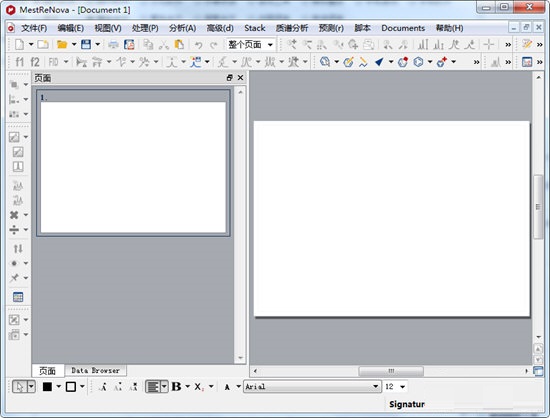
MestReNova软件介绍
MestReNova是专门为帮助您分析在多平台环境化学数据建立一个Windows实用程序。由于其支持插件,您可以处理,可视化,模拟和检查LC,GC,MS和NMR数据。布局是干净的,并允许用户与所选择的信息,即削减执行基本的编辑操作,复制,删除,或粘贴。此外,您可以将它们发送到背部或将他们前面对齐对象,并指定其大小,位置和测量单位。当谈到上传文件到列表中,应用程序可以与广泛的文件格式,即ZIP,MS,BIN,YEP,BMP,GIF,JPEG,PNG,FFT,MOL,SDF,RAW,INF,XML,或其它。
MestReNova使用户能够插入线条,箭头,矩形,椭圆,和多边形,嵌入短信,使用刀具排除光谱中的选定区域,并查看图形几个频率,可以帮助您计算的波峰和波谷的数量的可能性在给定的时间段。程序挤满了来自帮助你自动生成频谱多个专用参数,但它也包括多个或信号抑制相关的算法,漂移校正,零填充和LP,数字滤波,正交检测,以及其他。此外,它的功能,可以手动或自动应用基线校正,并允许您对称化的信号,降低噪音的问题,归一化光谱强度,使用频谱分级工具,手动对齐化学筛选的一维和二维光谱信号相关。
值得一提的使用户能够进行压缩和平滑操作,提高了分辨率,插入,转或反转的光谱数据,进行算术运算,从MOL或SDF文件导入分子结构,创建脚本,以及开展光谱其它重要特性预测。
最后但并非最不重要的,MestReNova捆绑几种工具,如峰值采摘算法,谱积分,多重峰分析,线拟合函数,NMR谱模拟器,以及其他。生成的信息可以打印或导出为PDF,EPS或PS。
MestReNova功能介绍
1、【新产品!Mnova ElViS 电子和振动光谱学】
我们的电子和振动光谱插件Mnova ElViS设计用于处理和分析各种形式的光学光谱数据,包括UV / Vis,NIR / MIR,拉曼,荧光等。
2、【新版本:Mnova屏幕版本1.3】
新的Mnova屏幕版本实现了改进,例如重新设计的数据输入和结果编辑器界面,更容易导入/导出结果,改进的命中和特异性检测算法,以及从Mnova DB读取参考和布鲁克FBS等。这个新版本还对布鲁克的FBS(基于片段的筛选)提供了高级支持。
3、【合规工具 数字签名】
MestReNov软件包括两个全新的功能,以帮助受监管市场的客户(即CFR21第11部分,GxP):数字签名和审计跟踪。
4、【合规性工具 审计跟踪】
审计跟踪跟踪并报告在您的Mnova文档上执行的任何处理操作。Mestrelab还提供合规服务,帮助客户进行验证,并乐于代表客户进行审核。
5、【核磁共振预测】
一种新的集合核磁共振预测,MestReNov软件使用几种预测算法(例如机器学习,增量,HOSE代码等),旨在提高1H和13C NMR预测的准确度和精度。
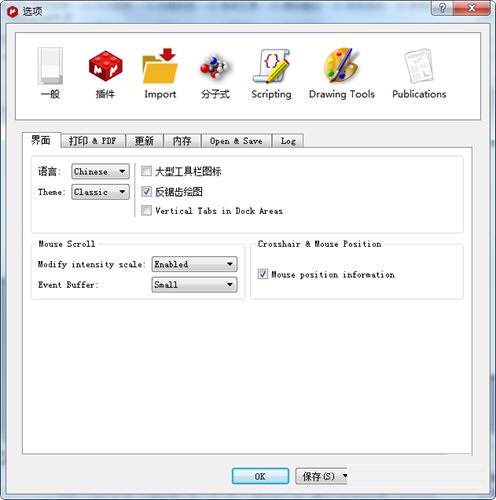
6、【核磁共振分配】
从MestReNov软件开始,可以对2D多重进行2D分配,并且通过悬停在光谱上来突出显示所选择的多重透镜。我们已经实施了“统一”分配,其中化学位移是根据对应于不同实验的多重来计算的。
7.、【2D NMR分辨率助推器】
用于2D NMR光谱分辨率增强的新算法。
8、【自定义NMR数据导入】
mestrenova14具有强大的新功能,可自定义数据的导入方式,例如选择原始数据或已处理数据。
9、【改进的堆积图】
除了垂直堆积图之外,mestrenova14还允许水平堆叠光谱。
10、【Mnova NMR 建议的处理工具】
该工具通常用于小分子的液相核磁共振谱,为大多数1D和2D NMR谱提供了最明智的处理选择。也可以使用基于溶剂峰的“自动参考”选项。
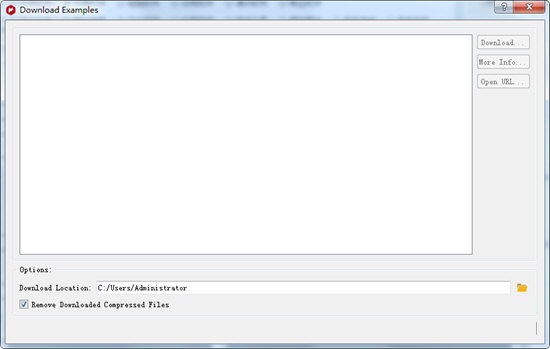
11、【Mnova NMR NMReData】
按照新的NMReData标准格式输出NMR信息。将分配,耦合和光谱描述等信息导出到包含带有添加标签和原始数据的SDF文件的zip文件。
12、【基于Mnova NMR-NMR VOI压缩】
一种新的核磁共振谱的有效VOI压缩算法,该算法提高了主成分分析(PCA)的性能:多维核磁共振谱的压缩可以更快,更准确复杂样本的分析。
13、【Mnova MS选择了新功能】
可以将标签添加到质谱峰中,并且在MS图中(手动或通过脚本)改进了注释对象。
相对质量可以显示为峰标签,而不是绝对值。
对光谱进行去卷积,设置所需的丰度阈值,电荷状态范围,m / z比和解卷积质量范围。
预测质谱并在您自己的实验光谱上找到预测的片段,从分子式开始并设定预期的加合物。
14、【Mnova DB】
Mnova DB现在可以处理电子和振动光谱数据(Mnova ElViS)并通过曲线/轮廓相似性进行搜索。此外,我们已经实现了一个新的峰值搜索界面,允许您按峰值类型和标志进行过滤。
MestReNova软件特色
已经实施了一个新的UV / IR插件。
Mnova NMR
水平绘制堆叠的光谱
能够仅在显示的区域内进行投影
能够在多点基线校正中保存和加载基点
能够将2D中的基线校正应用于所选区域(并排除切割和盲区)。
PCA:2D装箱和与PCA模块的集成
记住1D垂直放大布局模板项目
将1D NMR上的相位校正传播到2D光谱中的1D迹线
在布局模板中记住适合最高化合物
从实验NMR光谱测量RDC的程序
添加2D多重概念
多维NMR光谱的压缩允许更复杂和更准确地分析复杂样品
用于验证和批处理的1D和2D NMR光谱的稳健处理
Audit Trail工具的改进
建议处理2D NMR光谱
Solvent自动引用
NMR分配表中的分离柱化学位移
在以图形方式分配时创建班次和范围的能力
能够处理来自NOAH NMR实验的数据
分裂PANSY实验的能力
支持Jeol PureShift实验
Mnova MS
从公式中打开新的质谱图
在提取的UV光谱中标记UV峰最大值及其波长
在TIC或PDA色谱图上同时提取UV和MS光谱相同的保留时间
每种迹线或光谱类型的特定默认颜色
能够设置加载MS数据集时要应用的修复保留时间窗口
能够复制MS浏览器显示配置并将其粘贴到第二个数据集
在MS Browser上,显示文件名而不是显示Injection1
选择MS背景的改进方法
在默认视图和仅MS视图之间切换
可以从Scripting Engine访问适合MS的高度
能够复制Mol Match表格以表格格式粘贴它
分子匹配表报告错误(mDa)和错误(ppm)
用于将MS原始数据转换为mnova文档以便在Mac和Linux上打开它们的脚本
从Mnova MS搜索独立的NIST MS数据库
在TIC上移动曲线的同时实时显示质谱
MS峰表与峰之间的相互作用
色谱峰检测的改进
手动和通过脚本绘制MS绘图中的注释对象的改进
MS / MS的母离子列表
相对质量标签
元素组成的改进
能够获得基峰色谱图
更容易处理EIC
EC同位素模式
支持Sciex格式文件的PDA跟踪(wiff)
用于峰标记的定义文本
Mnova 14
Mnova NMRPredict桌面
使用XGBoost进行预测
Mnova GUI
Mnova文件的数字签名
能够访问BMRB数据库
布局模板与景观和肖像中的页面
能够将子项添加到任何页面项
能够设置为绘图对象的默认自定义属性
从Chemspider导入IR和UV vis数据
改进JCAMP转换器的架构
为Mnova文档实现数字签名
目录光谱堆栈支持UVIR
使用配置文件在计算机之间传输MNova配置
能够生成可编辑的报告
应用“创建布局模板文档”时,应将箭头,文本框和其他注释复制到布局模板文档
能够将子项添加到任何页面项
应用布局模板时保持子父关系
审计跟踪:记录每个操作的详细信息
审计跟踪:轻松过滤可视化操作
Mnova验证
使用COSY光谱的能力
Mnova数据库
一种忽略峰值搜索中弱峰的新选项
能够通过曲线/轮廓相似性搜索1D光谱
能够将UV / IR数据保存到数据库中
通过曲线相似性搜索UVIR光谱
使用Stans相似性度量进行峰值搜索
脚本引擎
脚本“导入和导出Mnova配置”
在AtomNMRAssignmentData中提供耦合和2D相关的输出作为对象。
用于更改堆栈的视图模式的功能
TextStream编解码器默认为UTF-8
可以从Scripting Engine访问CSpectrum :: fid()。isFID()
可以从Scripting Engine访问自动调整大小参数
调色板包装
将色谱峰信息添加到DNA匹配结果脚本对象中
序列化为二进制文件
在脚本中改进将分子和Asignments与Multiplets和Peaks相关联的功能
能够计算外部文件的md5
添加Object.values函数
需要一种在创建缓存时启动侦听器的方法
需要massItem函数将MS图设置为当前
获得未知原子的J偶合物
脚本函数从比例坐标获取画布坐标
能够直接读取变量中剪贴板的内容以进一步修改它
列出设置文件夹的内容
直方图绘图
添加从Scripting Engine中选择表的功能
脚本函数用于构建其他注释
分子图
·...修复了更多小错误。
我们的计划是大约每四个月发布一个新版本。 在中间期间,您可以看到添加到软件中的功能包括:
·光谱的衍生处理
·GEN-2D NMR,提高间接维数分辨率的处理。
·光谱编辑
·图形用户界面增强功能
·新的分析工具
MestReNova安装步骤
1、双击“MestReNova-14.0.0-23239.msi”进入到软件安装向导
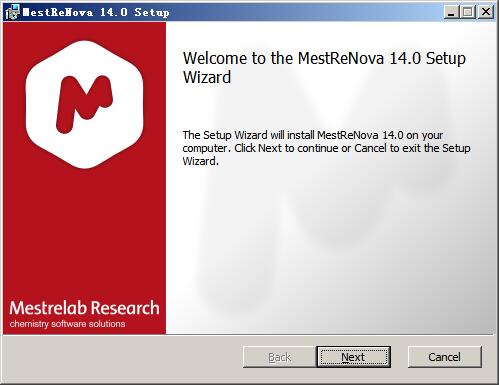
2、点击next出现协议,在i accept前打勾也就是我已经阅读并同意此协议
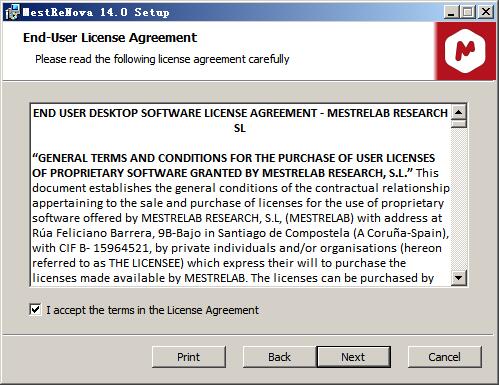
3、继续next选择附加任务,包括桌面快捷方式、开始菜单等

4、然后选择要安装的组件,不需要安装的点击一下选择最后一项,一般保持默认
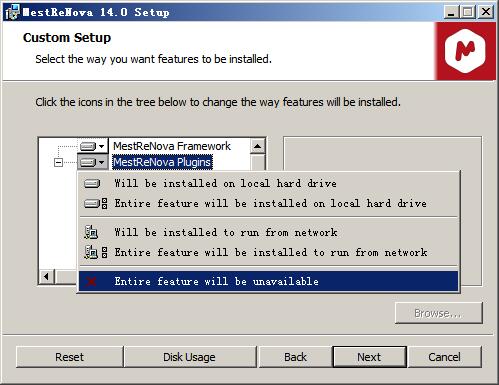
5、选择软件安装目录,默认为“C:Program Files (x86)Mestrelab Research S.LMestReNova”
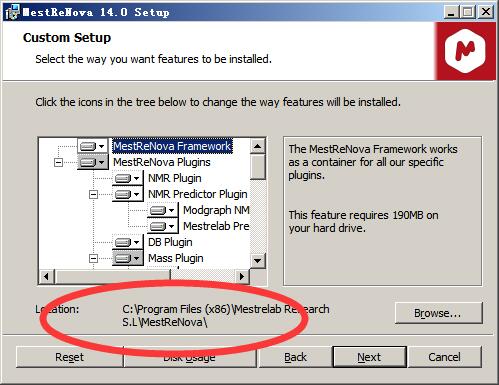
6、然后点击install就会开始软件的安装了
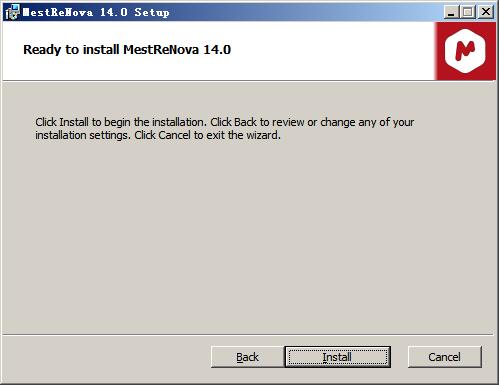
7、MestReNova 14.0正在安装中,我们稍等一会儿
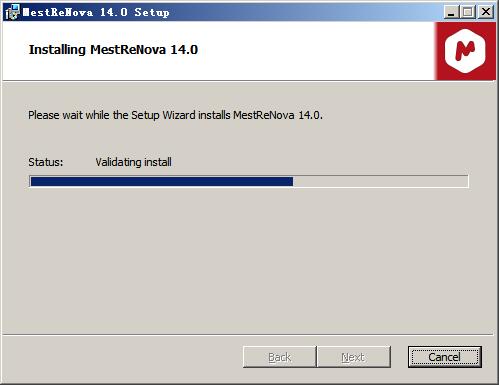
8、软件安装完成,点击finish退出
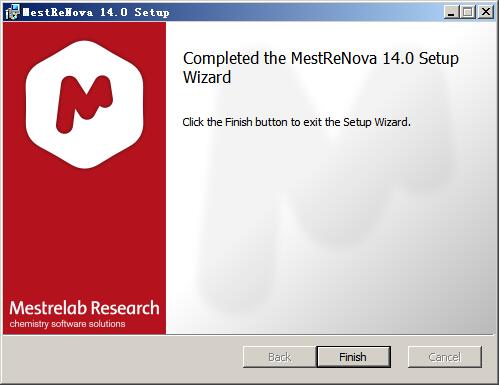
MestReNova使用教程
第一步:定标
要分析核磁图,首先要先会打开它(以小编做的一个材料为例,溶剂为CDCl3)。打开文件夹,选择任意一个文件(以acqus为例)后选择用MestReNova打开。我们最常用的就是下图中红色框内的几个按钮了。

打开之后的软件界面如下图。
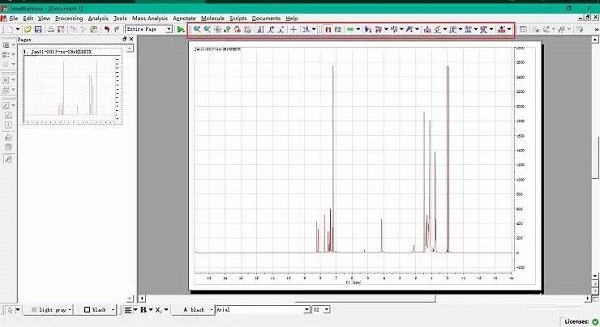
首先用下图中红框按钮对想着重观察的区域放大,一般情况下我们首先观察芳香区,也就是化学位移在7左右的区域。
用红框中的键对溶剂峰定标(选择7.26附近的峰,将ppm值改为7.26)
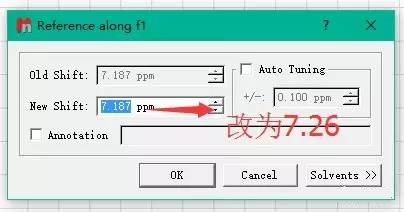
第二步:标峰
选择图中红框图标,采用人工标峰。框选出你要标的峰,然后松手。
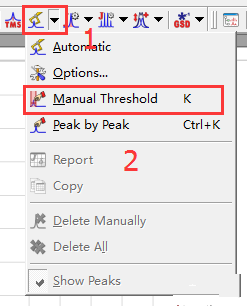
峰的化学位移值如下图所示。烷基区同上。
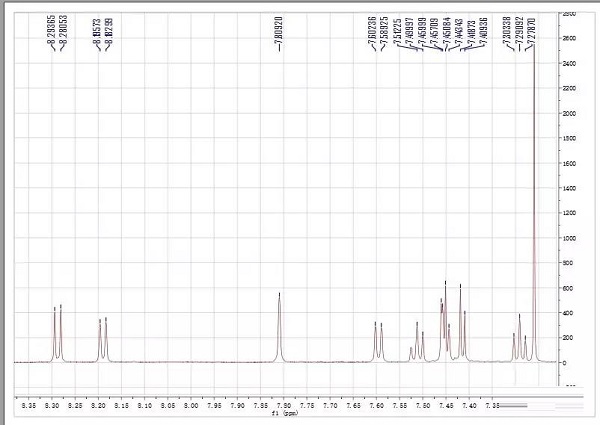
第三步:积分
选择图中红框选中按钮选择人工积分。标定之后如图中所示。
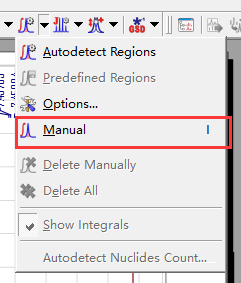
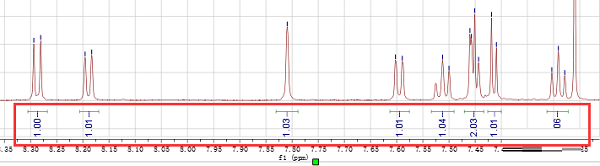
第四步:标定偶极矩
选择图中红框选中按钮,选择“Automatic”。
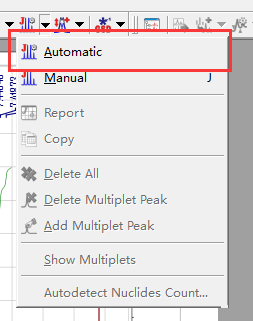
电脑就会自动对已经已经积分的部分进行计算。结果如下图所示。

一般来说,文章正文中不会出现核磁谱图,核磁谱图通常会放在supporting information里,文章正文中通常放文字。那么怎么将核磁图转化为文字呢?不要着急 ,且听我一一道来。
点选“Report”,在图表中就会出现核磁的文字分析结果。
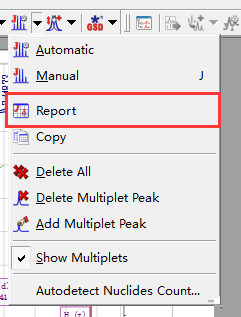

选中之后,就可以直接黏贴在你的正文中了(别忘了删除框框哦)。
第五步:修饰、美化
分析正确之后,如果直接把这样的谱图放在文章里,总觉得和白花花的背景有些维和,为了让图谱看的更加和谐,我们就需要对其进行美化。
选择图中红框的“小手”,然后在空白处双击左键。
选择右边第2个选项卡,按图中所示,勾选掉3中的两个对钩,这样图谱中背景就会变成空白。
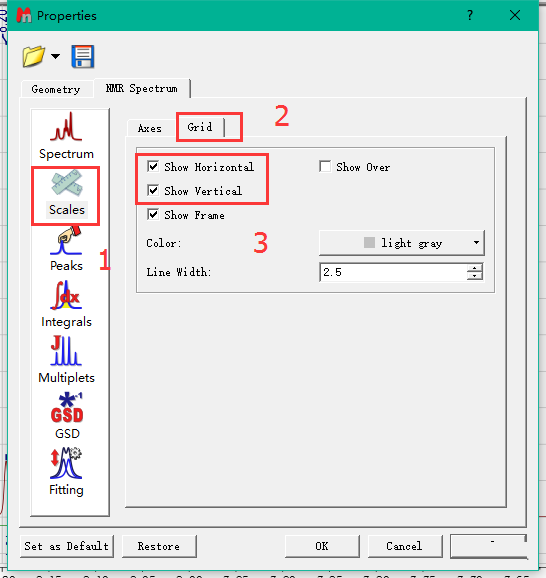
勾选掉“Vertical”,这样图谱中的纵坐标就没有了。
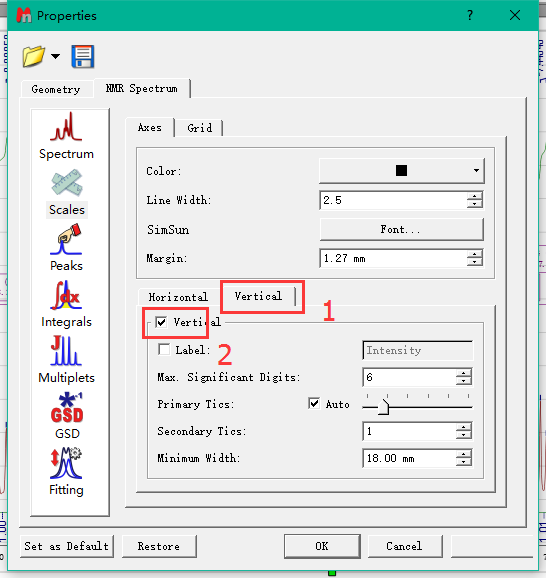
选择第3个选项卡,如图所示,选择合适的字体字号等。

选择第4个选项卡,如图所示,将“Curve”勾选掉,去掉曲线;将2%改为3%,将积分上移。
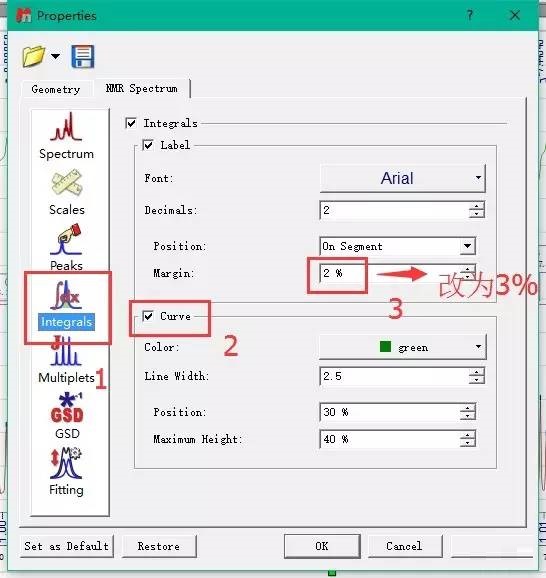
最后选择“OK”这样你就得到了一张漂亮的核磁图了。
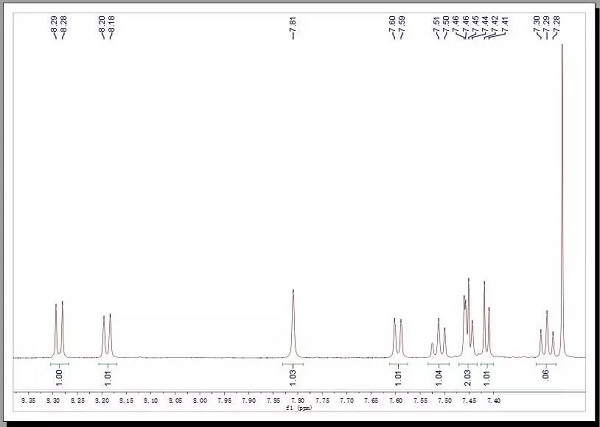
为了使图形在放大缩小时不失真,我们需要把图形保存为矢量图。
选择File,save as,将保存类型设为tiff,保存为矢量图。

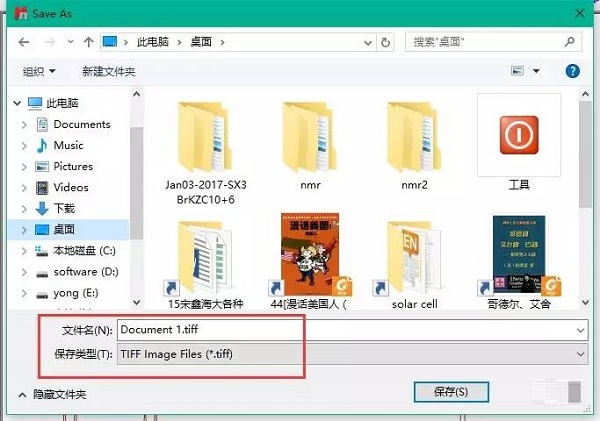
这样,一张可以放到文章中的标准NMR图就出炉了!
MestReNova更新日志
1.修改用户提交bug
2.添加新功能
小编推荐:在应用其他里面算是佼佼者之一,凭借自身的功能全面,操作简单等优点获得了用户的一致好评,快来下载试试吧。小编还为您准备了魅色、平板电脑刷机、时时彩计划、qq空间克隆音乐、房屋设计软件











 Uplay
Uplay
 wps
wps
 UltraEdit
UltraEdit
 CE修改器(Cheat Engine)
CE修改器(Cheat Engine)
 茶苑游戏大厅
茶苑游戏大厅
 360u盘鉴定器
360u盘鉴定器
 pycharm2019
pycharm2019
 BarTender
BarTender